Ақпараттық қоғамдағы тұлғаның даму бағыттары және Google Forms қолданбасының білім беру үдерісіндегі мүмкіндіктері



Өзбекәлі Жәнібеков атындағы Оңтүстік Қазақстан педагогикалық университеті
ПРЕЗЕНТАЦИЯ
Тақырып:
Ақпараттық қоғамдағы тұлғаның даму бағыттары. Google Forms қолданбасы
Дайындаған: Қожабекова Жанеля
Тобы: 1403-13
Қабылдаған: Камшат Жамалова

Кіріспе
Негізгі бөлім
Google Forms
Google Forms қызметі
Google Forms-пен жұмысты бастау
Google Forms- Параметрлері
Google Forms- Қосымша параметрлері
3. Қорытынды
4. Пайдаланылған әдебиеттер
2
Мазмұны:
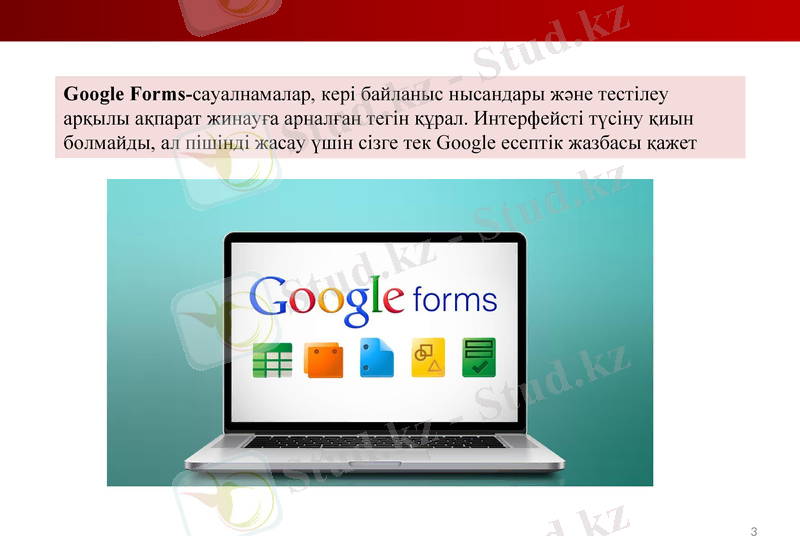
3
Google Forms-сауалнамалар, кері байланыс нысандары және тестілеу арқылы ақпарат жинауға арналған тегін құрал. Интерфейсті түсіну қиын болмайды, ал пішінді жасау үшін сізге тек Google есептік жазбасы қажет
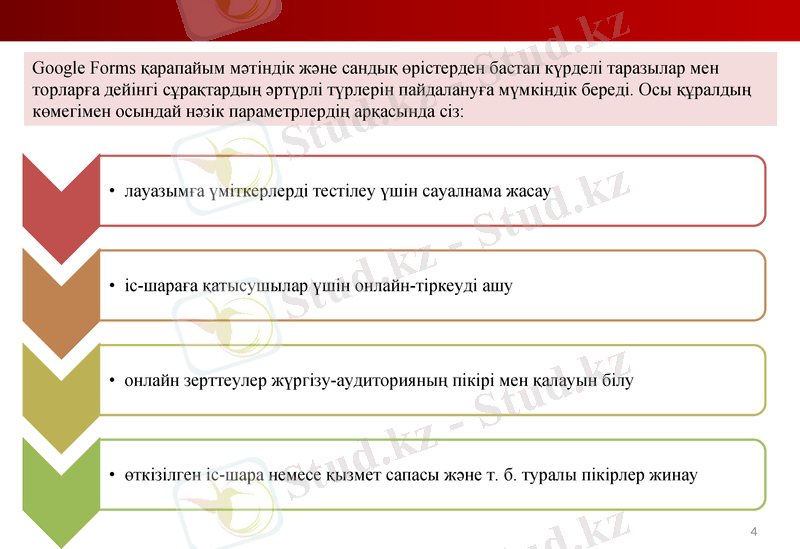
4
Google Forms қарапайым мәтіндік және сандық өрістерден бастап күрделі таразылар мен торларға дейінгі сұрақтардың әртүрлі түрлерін пайдалануға мүмкіндік береді. Осы құралдың көмегімен осындай нәзік параметрлердің арқасында сіз:
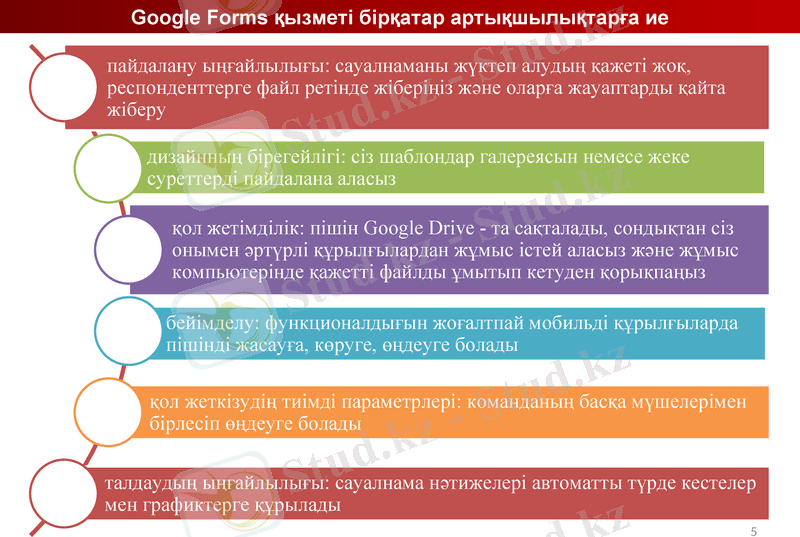
5
Google Forms қызметі бірқатар артықшылықтарға ие

6
Google Forms-пен жұмысты бастау
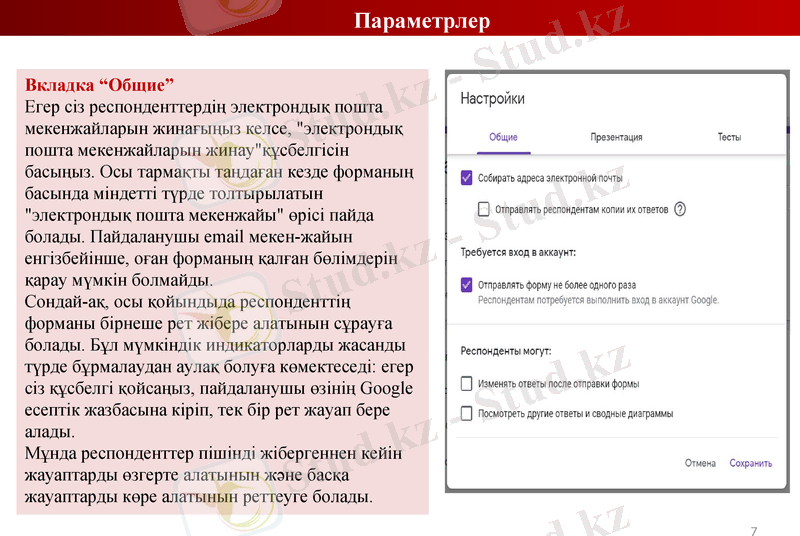
7
Параметрлер
Вкладка “Общие”
Егер сіз респонденттердің электрондық пошта мекенжайларын жинағыңыз келсе, "электрондық пошта мекенжайларын жинау"құсбелгісін басыңыз. Осы тармақты таңдаған кезде форманың басында міндетті түрде толтырылатын "электрондық пошта мекенжайы" өрісі пайда болады. Пайдаланушы email мекен-жайын енгізбейінше, оған форманың қалған бөлімдерін қарау мүмкін болмайды.
Сондай-ақ, осы қойындыда респонденттің форманы бірнеше рет жібере алатынын сұрауға болады. Бұл мүмкіндік индикаторларды жасанды түрде бұрмалаудан аулақ болуға көмектеседі: егер сіз құсбелгі қойсаңыз, пайдаланушы өзінің Google есептік жазбасына кіріп, тек бір рет жауап бере алады.
Мұнда респонденттер пішінді жібергеннен кейін жауаптарды өзгерте алатынын және басқа жауаптарды көре алатынын реттеуге болады.
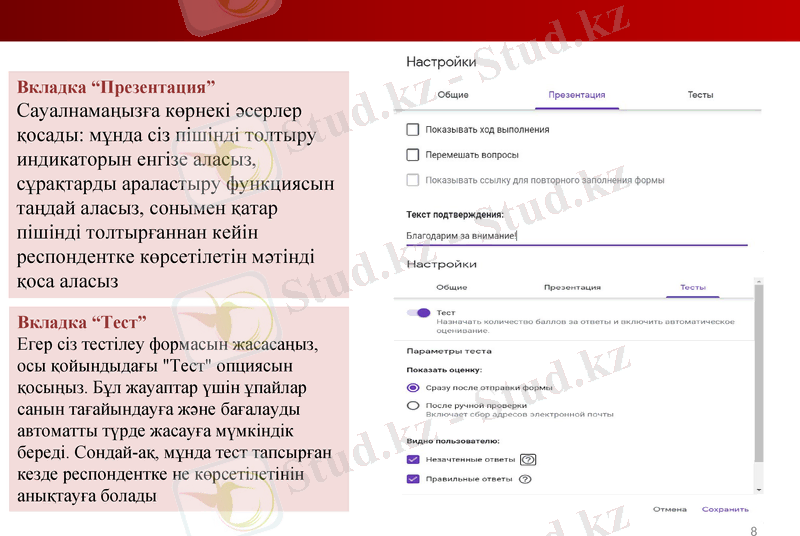
8
Вкладка “Презентация”
Сауалнамаңызға көрнекі әсерлер қосады: мұнда сіз пішінді толтыру индикаторын енгізе аласыз, сұрақтарды араластыру функциясын таңдай аласыз, сонымен қатар пішінді толтырғаннан кейін респондентке көрсетілетін мәтінді қоса аласыз
Вкладка “Тест”
Егер сіз тестілеу формасын жасасаңыз, осы қойындыдағы "Тест" опциясын қосыңыз. Бұл жауаптар үшін ұпайлар санын тағайындауға және бағалауды автоматты түрде жасауға мүмкіндік береді. Сондай-ақ, мұнда тест тапсырған кезде респондентке не көрсетілетінін анықтауға болады
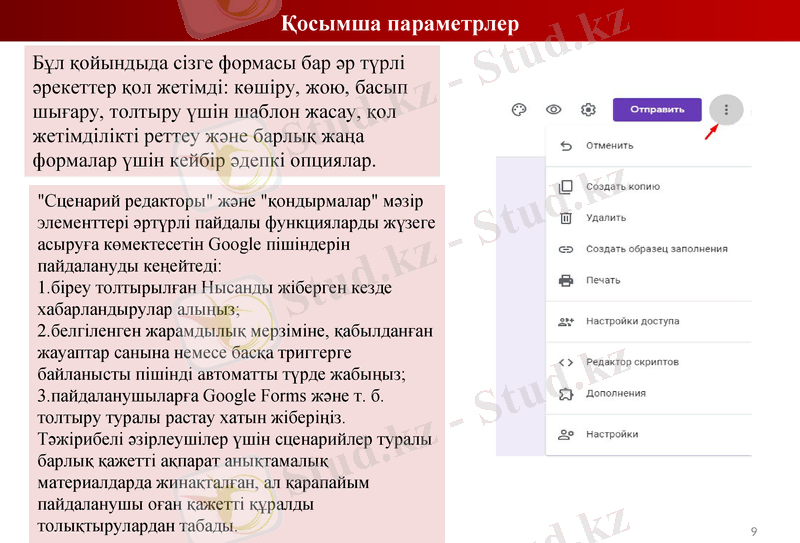
9
Қосымша параметрлер
Бұл қойындыда сізге формасы бар әр түрлі әрекеттер қол жетімді: көшіру, жою, басып шығару, толтыру үшін шаблон жасау, қол жетімділікті реттеу және барлық жаңа формалар үшін кейбір әдепкі опциялар.
"Сценарий редакторы" және "қондырмалар" мәзір элементтері әртүрлі пайдалы функцияларды жүзеге асыруға көмектесетін Google пішіндерін пайдалануды кеңейтеді:
1. біреу толтырылған Нысанды жіберген кезде хабарландырулар алыңыз;
2. белгіленген жарамдылық мерзіміне, қабылданған жауаптар санына немесе басқа триггерге байланысты пішінді автоматты түрде жабыңыз;
3. пайдаланушыларға Google Forms және т. б. толтыру туралы растау хатын жіберіңіз.
Тәжірибелі әзірлеушілер үшін сценарийлер туралы барлық қажетті ақпарат анықтамалық материалдарда жинақталған, ал қарапайым пайдаланушы оған қажетті құралды толықтырулардан табады.

10
Пішін конструкторы
Сауалнаманың өзін құруға кірісейік. Google Forms-те сұрақтар құрып қана қоймай, суреттерді, бейнелерді кірістіру және пішінді бөлімдерге бөлу мүмкіндігі бар. Мұны сұрақпен блоктың оң жағында орналасқан құралдар тақтасының көмегімен жасауға болады
"Сұрақтарды импорттау" мәзір пункті бұрын жасалған нысандардағы сұрақтарды қайта пайдалануға мүмкіндік береді және қай сұрақтарды тасымалдау керектігін таңдауға болады. Бұл Google Forms-пен жиі жұмыс істейтіндер үшін ыңғайлы.
Суретті тікелей құрылғыдан, камерадан, сілтемеден, Google Drive-тан немесе Google іздеу арқылы қосуға болады. Бейнелер YouTube-тен ендірілген: сілтемені көрсетіңіз немесе осы платформада бейнені өз формасынан шықпай табыңыз.

11
Пішін конструкторында әр блокта кез-келген сұрақта кездесетін жалпы элементтер бар

12
Сұрақтардың түрлері
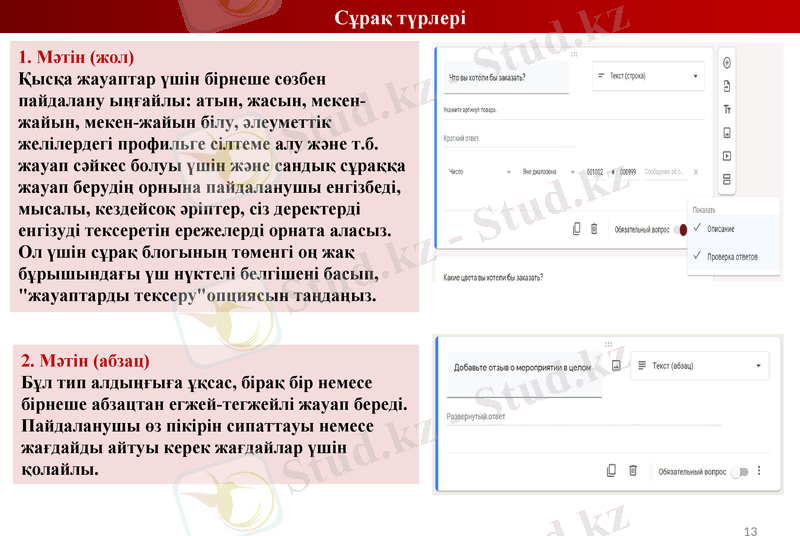
13
Сұрақ түрлері
1. Мәтін (жол)
Қысқа жауаптар үшін бірнеше сөзбен пайдалану ыңғайлы: атын, жасын, мекен-жайын, мекен-жайын білу, әлеуметтік желілердегі профильге сілтеме алу және т. б. жауап сәйкес болуы үшін және сандық сұраққа жауап берудің орнына пайдаланушы енгізбеді, мысалы, кездейсоқ әріптер, сіз деректерді енгізуді тексеретін ережелерді орната аласыз. Ол үшін сұрақ блогының төменгі оң жақ бұрышындағы үш нүктелі белгішені басып, "жауаптарды тексеру"опциясын таңдаңыз.
2. Мәтін (абзац)
Бұл тип алдыңғыға ұқсас, бірақ бір немесе бірнеше абзацтан егжей-тегжейлі жауап береді. Пайдаланушы өз пікірін сипаттауы немесе жағдайды айтуы керек жағдайлар үшін қолайлы.
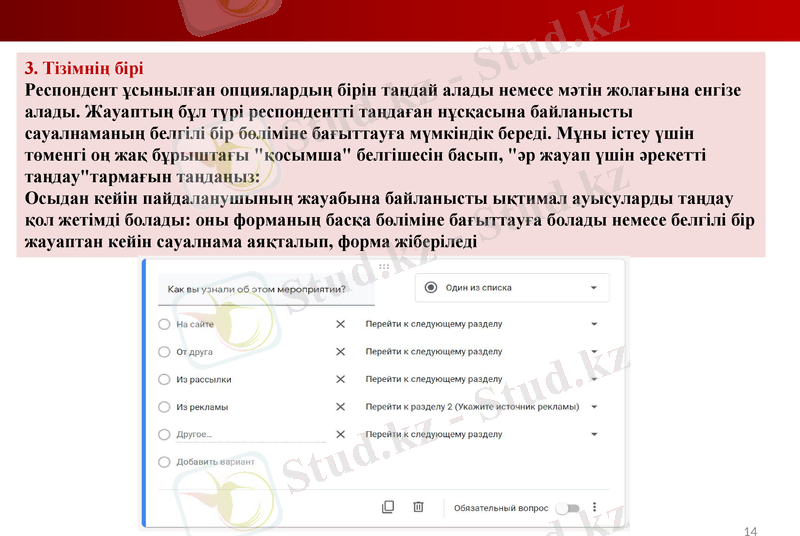
14
3. Тізімнің бірі
Респондент ұсынылған опциялардың бірін таңдай алады немесе мәтін жолағына енгізе алады. Жауаптың бұл түрі респондентті таңдаған нұсқасына байланысты сауалнаманың белгілі бір бөліміне бағыттауға мүмкіндік береді. Мұны істеу үшін төменгі оң жақ бұрыштағы "қосымша" белгішесін басып, "әр жауап үшін әрекетті таңдау"тармағын таңдаңыз:
Осыдан кейін пайдаланушының жауабына байланысты ықтимал ауысуларды таңдау қол жетімді болады: оны форманың басқа бөліміне бағыттауға болады немесе белгілі бір жауаптан кейін сауалнама аяқталып, форма жіберіледі
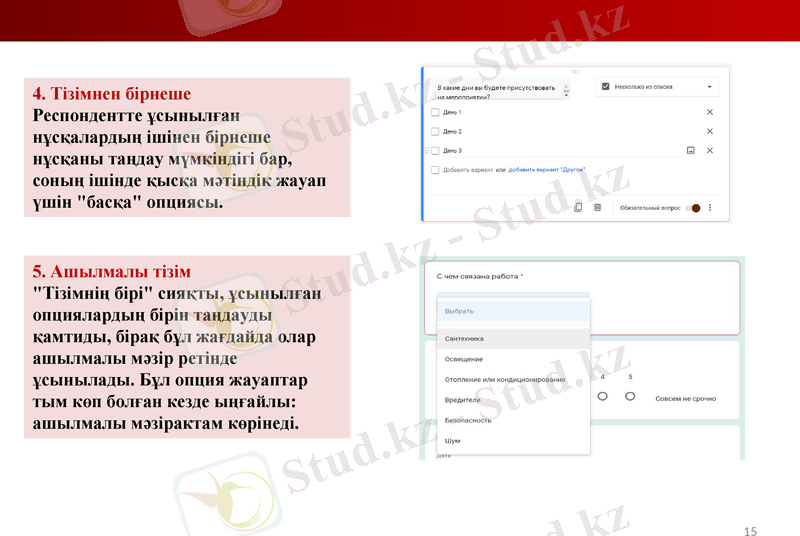
15
4. Тізімнен бірнеше
Респондентте ұсынылған нұсқалардың ішінен бірнеше нұсқаны таңдау мүмкіндігі бар, соның ішінде қысқа мәтіндік жауап үшін "басқа" опциясы.
5. Ашылмалы тізім
"Тізімнің бірі" сияқты, ұсынылған опциялардың бірін таңдауды қамтиды, бірақ бұл жағдайда олар ашылмалы мәзір ретінде ұсынылады. Бұл опция жауаптар тым көп болған кезде ыңғайлы: ашылмалы мәзірактам көрінеді.
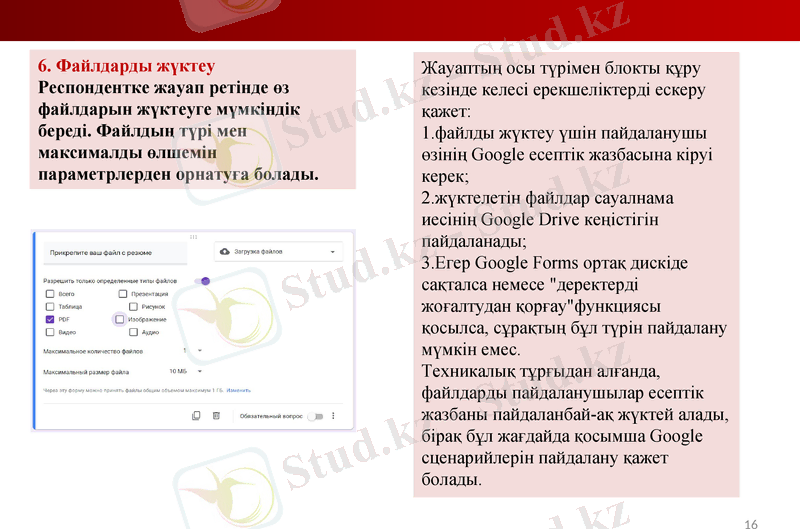
16
6. Файлдарды жүктеу
Респондентке жауап ретінде өз файлдарын жүктеуге мүмкіндік береді. Файлдың түрі мен максималды өлшемін параметрлерден орнатуға болады.
Жауаптың осы түрімен блокты құру кезінде келесі ерекшеліктерді ескеру қажет:
1. файлды жүктеу үшін пайдаланушы өзінің Google есептік жазбасына кіруі керек;
2. жүктелетін файлдар сауалнама иесінің Google Drive кеңістігін пайдаланады;
3. Егер Google Forms ортақ дискіде сақталса немесе "деректерді жоғалтудан қорғау"функциясы қосылса, сұрақтың бұл түрін пайдалану мүмкін емес.
Техникалық тұрғыдан алғанда, файлдарды пайдаланушылар есептік жазбаны пайдаланбай-ақ жүктей алады, бірақ бұл жағдайда қосымша Google сценарийлерін пайдалану қажет болады.
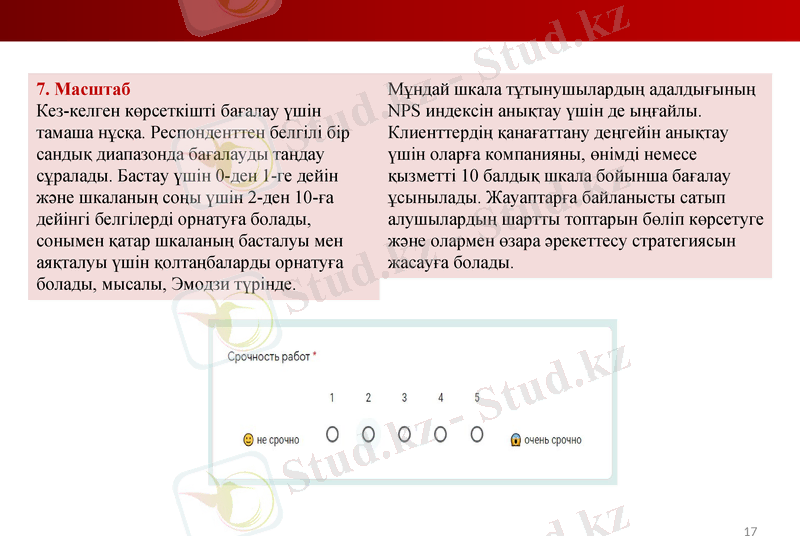
17
7. Масштаб
Кез-келген көрсеткішті бағалау үшін тамаша нұсқа. Респонденттен белгілі бір сандық диапазонда бағалауды таңдау сұралады. Бастау үшін 0-ден 1-ге дейін және шкаланың соңы үшін 2-ден 10-ға дейінгі белгілерді орнатуға болады, сонымен қатар шкаланың басталуы мен аяқталуы үшін қолтаңбаларды орнатуға болады, мысалы, Эмодзи түрінде.
Мұндай шкала тұтынушылардың адалдығының NPS индексін анықтау үшін де ыңғайлы. Клиенттердің қанағаттану деңгейін анықтау үшін оларға компанияны, өнімді немесе қызметті 10 балдық шкала бойынша бағалау ұсынылады. Жауаптарға байланысты сатып алушылардың шартты топтарын бөліп көрсетуге және олармен өзара әрекеттесу стратегиясын жасауға болады.
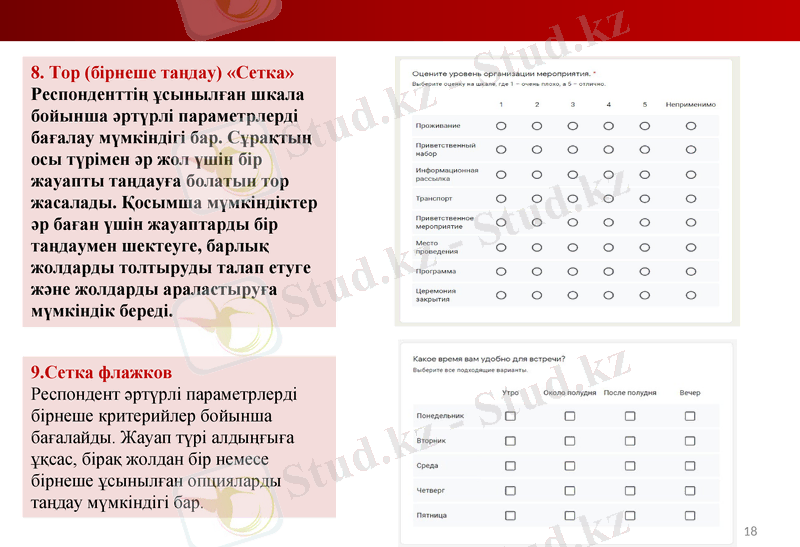
18
8. Тор (бірнеше таңдау) «Сетка»
- Іс жүргізу
- Автоматтандыру, Техника
- Алғашқы әскери дайындық
- Астрономия
- Ауыл шаруашылығы
- Банк ісі
- Бизнесті бағалау
- Биология
- Бухгалтерлік іс
- Валеология
- Ветеринария
- География
- Геология, Геофизика, Геодезия
- Дін
- Ет, сүт, шарап өнімдері
- Жалпы тарих
- Жер кадастрі, Жылжымайтын мүлік
- Журналистика
- Информатика
- Кеден ісі
- Маркетинг
- Математика, Геометрия
- Медицина
- Мемлекеттік басқару
- Менеджмент
- Мұнай, Газ
- Мұрағат ісі
- Мәдениеттану
- ОБЖ (Основы безопасности жизнедеятельности)
- Педагогика
- Полиграфия
- Психология
- Салық
- Саясаттану
- Сақтандыру
- Сертификаттау, стандарттау
- Социология, Демография
- Спорт
- Статистика
- Тілтану, Филология
- Тарихи тұлғалар
- Тау-кен ісі
- Транспорт
- Туризм
- Физика
- Философия
- Халықаралық қатынастар
- Химия
- Экология, Қоршаған ортаны қорғау
- Экономика
- Экономикалық география
- Электротехника
- Қазақстан тарихы
- Қаржы
- Құрылыс
- Құқық, Криминалистика
- Әдебиет
- Өнер, музыка
- Өнеркәсіп, Өндіріс
Қазақ тілінде жазылған рефераттар, курстық жұмыстар, дипломдық жұмыстар бойынша біздің қор #1 болып табылады.



Ақпарат
Қосымша
Email: info@stud.kz